2025-06-21 11:43:02来源:sxtmmc 编辑:佚名
首先,前往snagit官方网站,根据你的操作系统版本下载相应的安装包。下载完成后,双击安装文件,按照安装向导的提示进行操作,轻松完成安装。
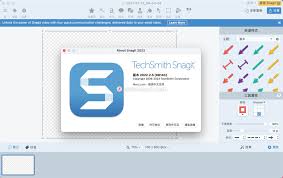
打开snagit后,你会看到简洁的界面。要进行截图,只需点击主界面上的“捕获”按钮。你可以选择捕获整个屏幕、特定窗口、矩形区域、椭圆区域等。比如,想截取当前活动窗口,点击“窗口”选项即可快速完成。

截完图后,snagit强大的编辑功能就派上用场了。你可以对图片进行裁剪,精准选取所需部分;调整大小,让截图符合你的需求;添加文字注释,清晰说明截图内容;还有各种形状的标注,突出重点。此外,还能进行颜色调整、添加箭头等操作,使截图更加完善。
编辑好截图后,点击“文件”菜单中的“另存为”,选择你想要保存的格式,如png、jpeg等。保存后,你还可以方便地分享截图。可以直接复制到剪贴板,粘贴到其他应用中;也能通过邮件发送,或者分享到社交媒体平台,让他人也能及时看到你的截图内容。
snagit还有许多高级功能。例如,你可以录制屏幕视频,详细记录操作过程。在捕获设置中,还能设置定时捕获、滚动捕获等,满足不同场景的需求。而且,它支持将一系列截图整理成一个文档,方便查看和管理。

通过以上全面的使用教程,相信你能更好地掌握屏幕截图软件snagit,轻松满足各种截图和编辑需求,让信息传递更加高效准确。